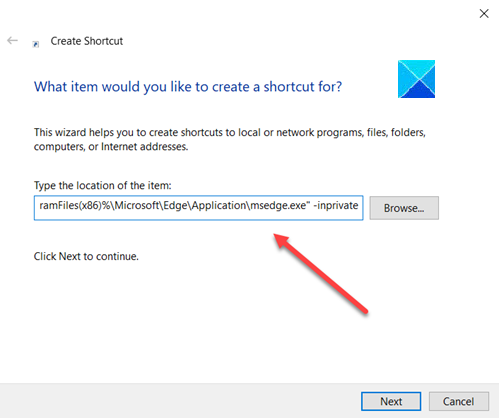Windows 11 Pro ISO文件在哪下载最新版?如何下载原装纯净版Win11 ?点击进入 持续更新!
每个浏览器都设计为以浏览器历史记录,搜索,Cookie,密码等形式存储信息的小知识。这使Internet用户的工作更加轻松,因为他不必每次访问时都手动输入网站地址网站。
但是,这可能会减慢浏览器的速度,从而影响浏览体验。作为补救措施,您可以尝试直接在InPrivate模式下打开浏览器。创建快捷方式以在“私密模式”下打开Edge:
- 用鼠标右键单击您的桌面上的空白区域。
- 从上下文菜单中选择“新建”>“快捷方式”。
msedge.exe在目标框中键入文件的路径。- 在此之后进行
-inprivate论证。 - 单击下一步按钮继续。
- 给快捷方式起一个合适的名字。
- 选择一个图标。
- 单击确定保存更改。
让我们详细介绍一下步骤。
在Windows桌面上,右键单击屏幕的空白区域。
从“上下文”菜单中显示的选项列表中,选择“新建”>“快捷方式”。
接下来,在“创建快捷方式目标”框中,将路径添加到msedge.exe文件,后跟-inprivate参数。
如果您运行的是32位Windows版本,请使用此
- "%ProgramFiles%\Microsoft\Edge\Application\msedge.exe" -inprivate
同样,如果您运行的是64位Windows版本,请使用以下路径-
- "%ProgramFiles(x86)%\Microsoft\Edge\Application\msedge.exe" -inprivate
单击桌面快捷方式,Edge浏览器将以InPrivate浏览模式启动。